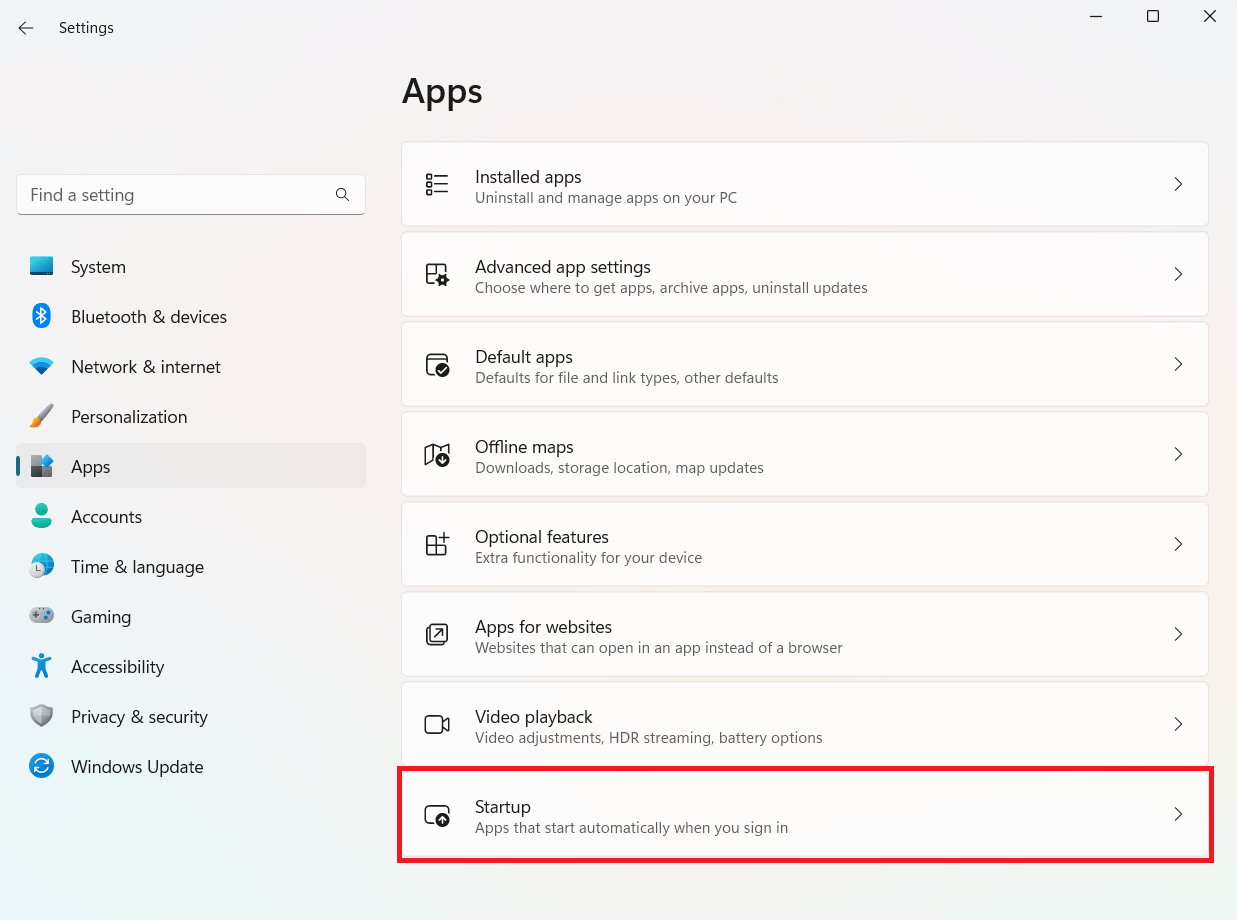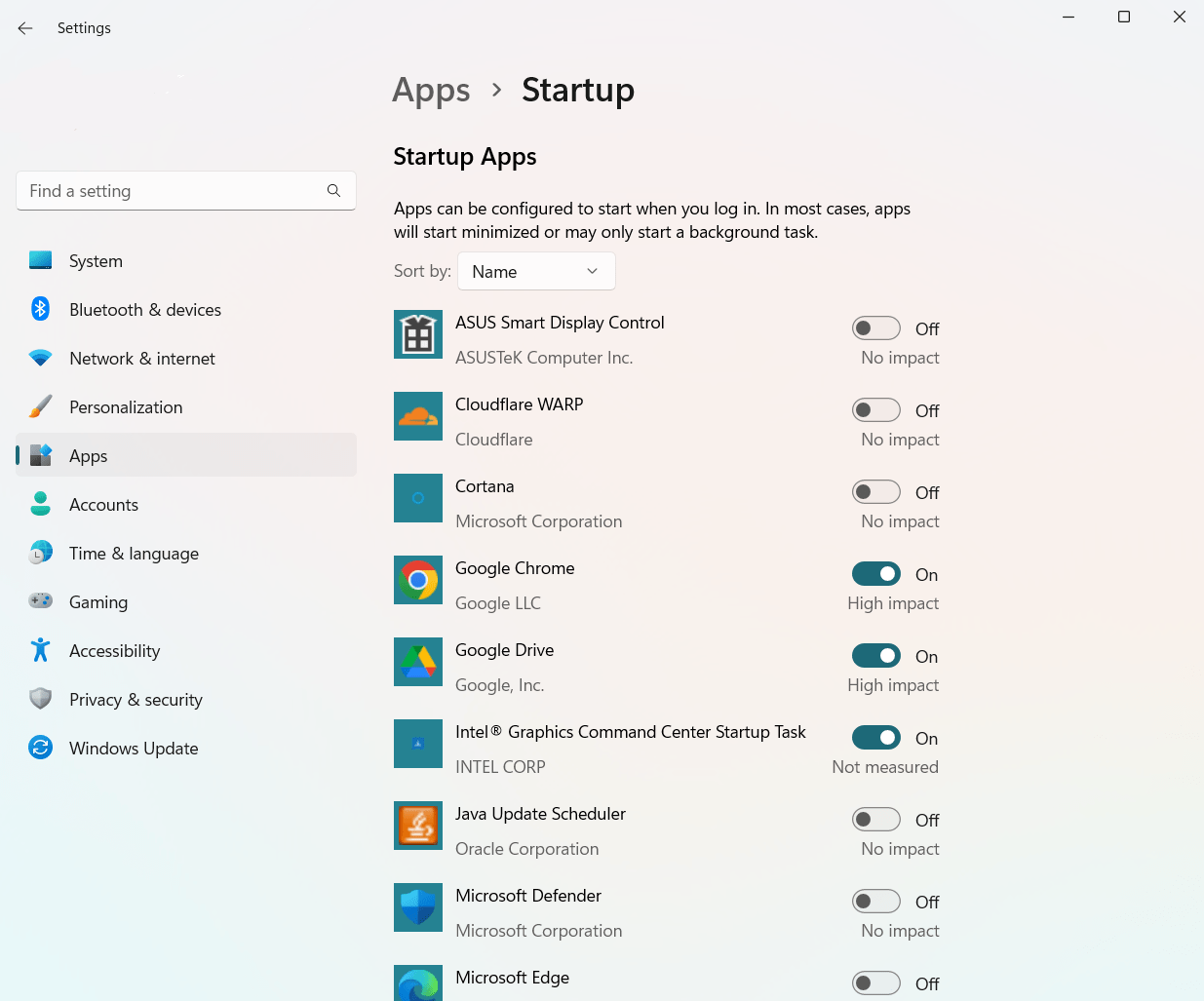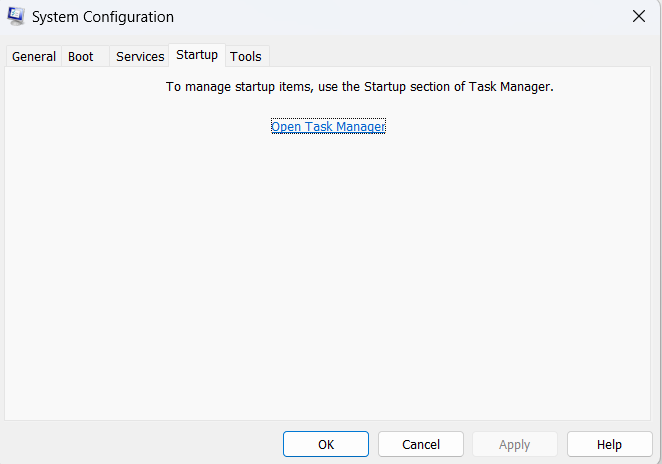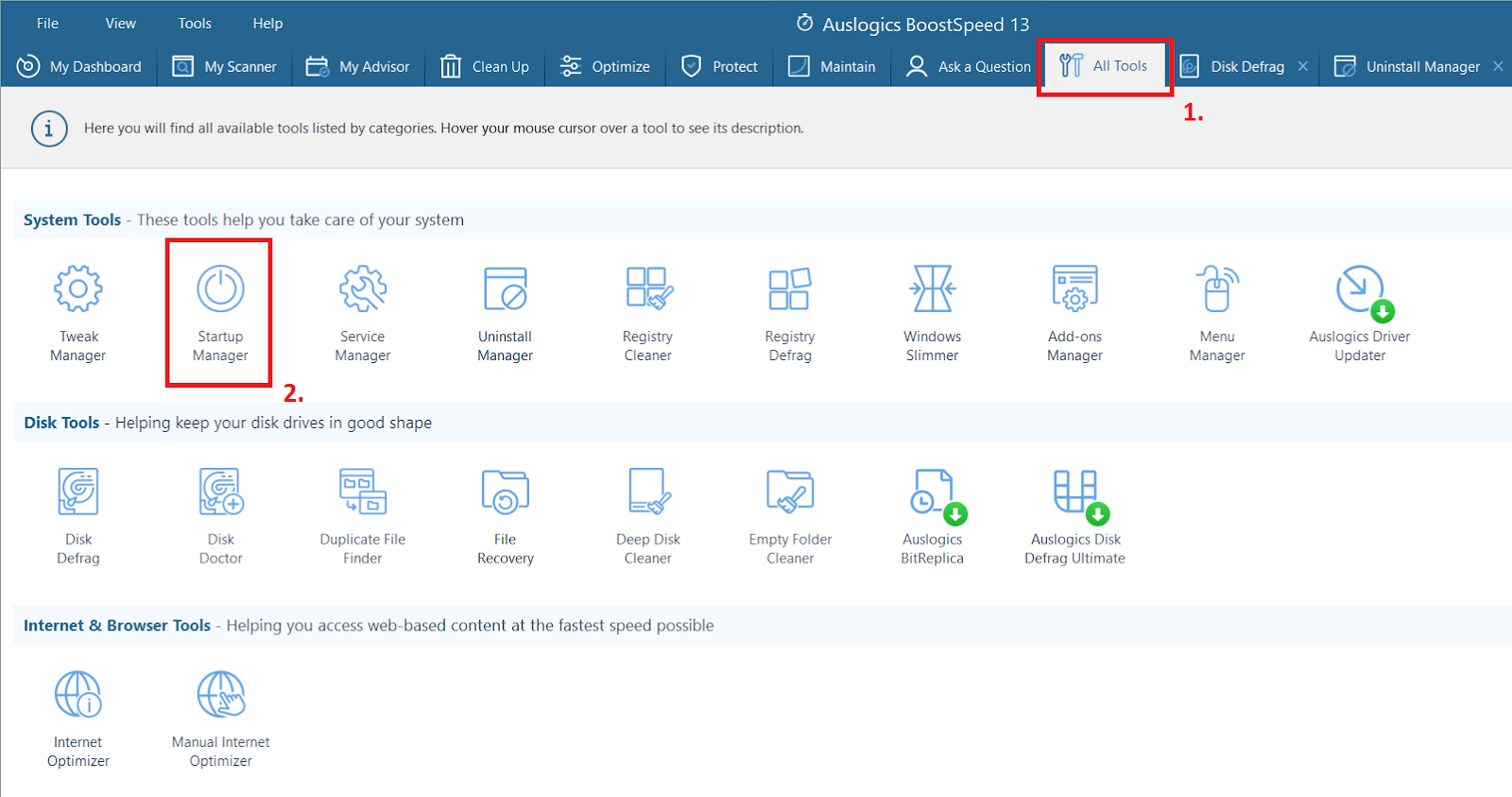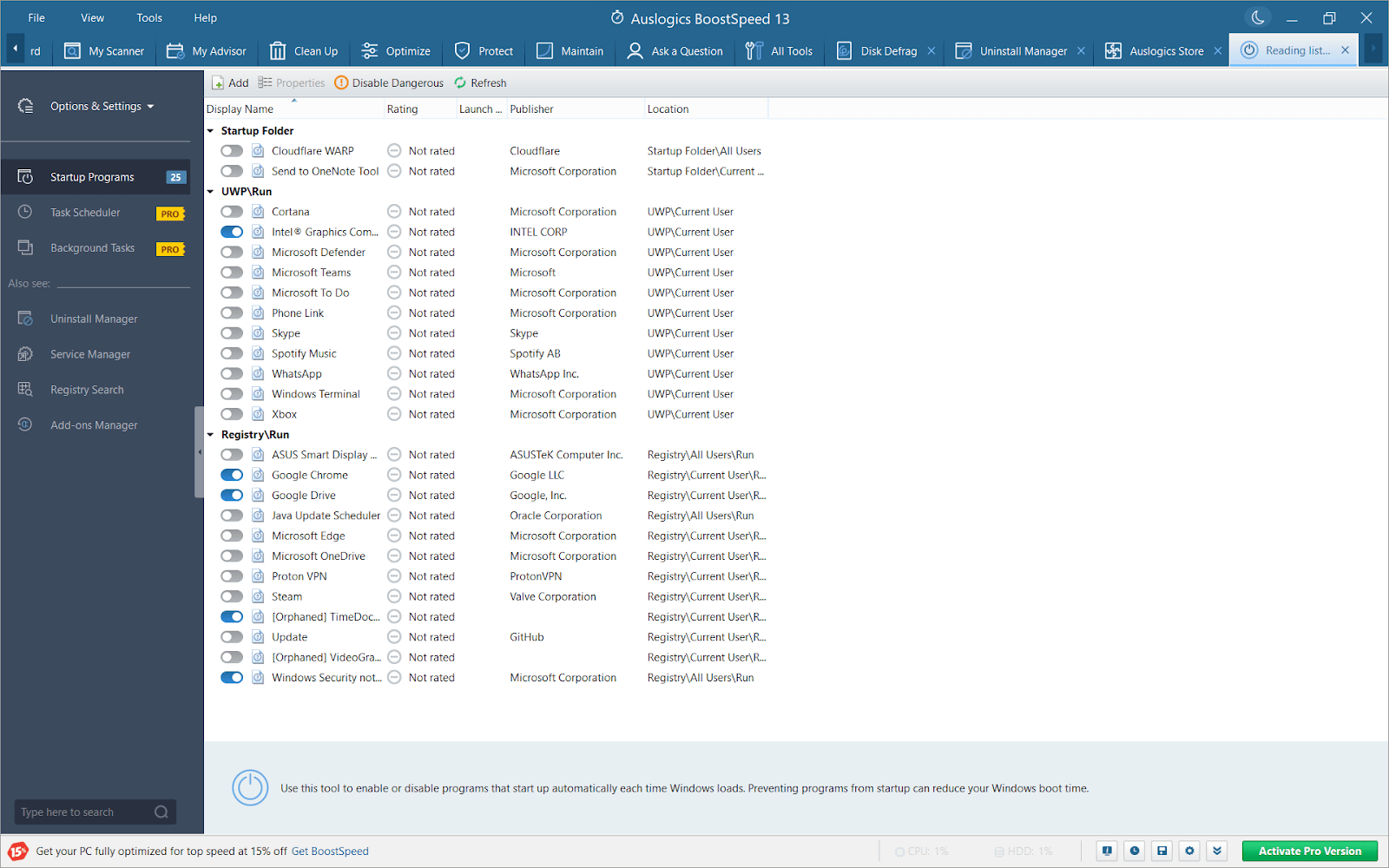Dicas rápidas: como desativar programas de inicialização no Windows 10
Publicados: 2023-05-28- Desabilitar programas de inicialização através das configurações do Windows
- Utilizando o Gerenciador de Tarefas para Controle de Programa de Inicialização
- Assumindo o controle com o utilitário de configuração do sistema (msconfig)
- Entendendo o efeito cascata: mudanças após a desativação do programa de inicialização
- Melhorando o desempenho da inicialização com o Gerenciador de inicialização do Auslogics BoostSpeed
- Perguntas frequentes
- É seguro desativar todos os programas de inicialização?
- Como sei quais programas de inicialização devo desativar?
- Desativar a inicialização rápida melhora o desempenho?
- A RAM ajuda com a velocidade do Sartup?

Iniciar seu computador com Windows 10 é como entrar em uma cidade movimentada. Vários programas se apressam para carregar e iniciar seu trabalho em segundo plano , da mesma forma que as pessoas da cidade correm para seus respectivos empregos.
Mas aqui está um pensamento. Todos esses programas precisam iniciar no momento em que você liga o sistema ou você pode desativar os programas de inicialização para inicializar mais rapidamente?
Gerenciar esses programas de inicialização não é apenas um truque para usuários avançados. É um passo em direção a um processo de inicialização mais rápido e eficiente que até mesmo usuários casuais irão apreciar.
A boa notícia é que o Windows 10 vem com ferramentas integradas para ajudá-lo a gerenciar esses programas de inicialização movimentados. Como desabilitar programas de inicialização então você deve estar se perguntando! Bem, nós temos uma solução para você!
Neste guia, ensinaremos como usar essas ferramentas e agilizar o processo de inicialização do seu sistema.
Desabilitar programas de inicialização através das configurações do Windows
Assim como a sala de controle de uma cidade movimentada, as Configurações do Windows oferecem as rédeas para controlar a enxurrada de programas de inicialização. Então, como você remove programas de inicialização ?
Para fazer isso, basta seguir estas etapas claras e curtas:
- Inicie o processo pressionando a tecla Windows juntamente com a tecla 'I'. Este atalho leva você para o centro do seu sistema - Configurações do Windows.
- Uma vez lá dentro, fique de olho em “Apps” . Clicar nesta opção revela um menu suspenso. Entre as várias ofertas, selecione “Inicialização”.
![desativar programas de inicialização windows 10]()
- Bem-vindo à sala de controle. Aqui, você encontrará uma lista de todos os programas de inicialização, aguardando suas instruções. Cada programa fica ao lado de um prático interruptor, pronto para ser deslizado para “On” ou “Off”.
- Sente que um programa não merece o direito de iniciar com o seu sistema? Deslize o interruptor para “Desligado”. Esta ação simples desativa os programas de inicialização no Windows 10 e 11.
![]()
- Não tem certeza se deve desativar um programa? Olhe para a sua classificação de impacto. O Windows avalia gentilmente cada programa, informando o quanto ele retarda sua inicialização.
Mas lembre-se, com grandes poderes vêm grandes responsabilidades. Nem todos os programas devem ser encerrados. Alguns deles são semelhantes aos serviços essenciais da sua cidade. O truque é reconhecer esses programas cruciais e deixá-los em paz.
Assim como um prefeito supervisionando as operações da cidade, você decide quais programas permanecem ativos. O objetivo final? Um processo de inicialização simplificado – uma condução mais suave e rápida toda vez que você inicia o computador. Vamos explorar o Gerenciador de Tarefas na próxima seção, outra ferramenta útil em seu kit de ferramentas digital.
Relacionado: Por que meu computador está tão lento?”– Como melhorar o desempenho do computador
Utilizando o Gerenciador de Tarefas para Controle de Programa de Inicialização
Pense no Gerenciador de Tarefas como o xerife da cidade, de olho em todos os programas e garantindo que tudo corra bem. Pronto para colocar o distintivo do xerife e gerenciar ou desabilitar programas de inicialização?
Aqui está um guia passo a passo sobre como fazer isso:
- O primeiro passo para usar o distintivo do xerife é acessar o Gerenciador de Tarefas. Pressione “Ctrl” “Shift” e “Esc” juntos – um atalho que escancara as portas do Gerenciador de Tarefas.
- Dentro, você encontrará várias abas alinhadas. Navegue até a guia "Inicialização" . É aqui que todos os programas carregados durante a inicialização são arredondados.
![como remover programas de inicialização]()
- Cada programa aqui tem um status, “Ativado” ou “Desativado”. Para alterar esse status, clique com o botão direito do mouse em um programa e selecione “Desativar”. Assim, você interrompeu a inicialização do programa com seu sistema.
- Repita esta etapa para qualquer programa que você sinta que não precisa fazer parte da equipe de inicialização. Mas lembre-se, nem todos os programas são vilões. Alguns são heróis que seu sistema precisa durante a inicialização.
Escolher quais programas desabilitar pode parecer um confronto direto ao meio-dia. Mas não se preocupe, o Gerenciador de Tarefas ajuda mostrando o impacto inicial de cada programa. Dessa forma, você pode se concentrar em desabilitar aqueles que mais tornam seu sistema mais lento.
Parabéns, xerife! Agora você domina outro método de gerenciamento ou desabilitação de programas de inicialização no Windows 10 ou 11.
Mas nossa jornada pela terra da inicialização eficiente ainda não acabou. Em seguida, visitaremos o utilitário de configuração do sistema, outra ótima ferramenta em sua fronteira digital.
Assumindo o controle com o utilitário de configuração do sistema (msconfig)
- Para entrar na torre de controle, pressione a tecla Windows e 'R' simultaneamente. Este comando inicia a caixa de diálogo Executar .
![como desabilitar programas de inicialização windows 10]()
- Na caixa de diálogo, digite ' msconfig ' e pressione ' Enter '. Esta ação simples concede a você acesso ao utilitário de configuração do sistema .
- Uma vez lá dentro, procure a guia 'Inicialização'. Infelizmente, nas versões recentes do Windows 10, ele foi substituído por uma mensagem direcionando você para o Gerenciador de Tarefas:
![desativar programas de inicialização]()
- Caso você esteja usando uma versão mais antiga do Windows 10, a guia Inicialização listará todos os programas de inicialização. Você pode desativar facilmente qualquer programa de inicialização no Windows 10 desmarcando a caixa ao lado de seu nome.
- Clique em ' Aplicar ' e depois em ' OK '. Reinicie o computador para ver as alterações feitas.
Lembre-se, a torre de controle tem uma grande responsabilidade. É importante não aterrar programas essenciais que seu sistema precisa para uma decolagem suave. Use o utilitário msconfig com sabedoria e tome decisões ponderadas para impulsionar a inicialização do Windows !

Assim como uma torre de controle calma e eficiente, buscamos um processo de inicialização otimizado e rápido. A seguir, exploraremos os possíveis impactos de suas escolhas na funcionalidade de seu sistema. Afinal, é sempre bom estar ciente do efeito cascata de suas ações.
Entendendo o efeito cascata: mudanças após a desativação do programa de inicialização
Desativar os programas de inicialização é um pouco como ajustar as engrenagens de uma máquina bem ajustada. Cada ajuste pode causar mudanças perceptíveis.
Aqui está o que você precisa saber sobre os possíveis impactos:
- Em primeiro lugar, o efeito mais notável é um tempo de inicialização mais rápido . Menos programas correndo para a ação significa menos tráfego durante a inicialização.
- Por outro lado, certos programas podem não estar disponíveis instantaneamente após a inicialização . Imagine atrasar uma rota de ônibus – ela não estará lá quando você normalmente espera.
- Você também pode experimentar uma mudança significativa na funcionalidade de determinado software . É como reagendar a coleta de lixo de uma cidade – alguns processos podem atrasar.
Como você pode decidir quais programas desativar? Aqui estão algumas dicas:
- Observe a classificação de impacto no Gerenciador de Tarefas ou considere a natureza do programa. Os programas essenciais geralmente têm uma classificação de impacto mais alta.
- Pesquise on-line sobre os programas com os quais você não está familiarizado. Uma decisão informada é sempre melhor do que um palpite cego.
- Tentativa e erro podem ser um método útil. Você sempre pode reativar um programa se notar alguma alteração indesejada.
Lembre-se, enquanto você está tentando criar um processo de inicialização mais suave, manter a funcionalidade do sistema é crucial. Imagine uma cidade com ótimas estradas, mas sem iluminação pública – não funcionaria, certo?
Na próxima seção, navegaremos por uma ferramenta poderosa – o Gerenciador de inicialização do Auslogics BoostSpeed. Fique atento para saber como isso pode melhorar ainda mais o desempenho da inicialização .
Melhorando o desempenho da inicialização com o Gerenciador de inicialização do Auslogics BoostSpeed
Como remover programas de inicialização no Windows 10 usando um software de terceiros? Fácil!
Imagine um guarda de trânsito experiente gerenciando a hora do rush matinal com a precisão de um maestro de sinfonia. O Gerenciador de inicialização do Auslogics BoostSpeed funciona de maneira semelhante, orquestrando seus programas de inicialização para um desempenho ideal. Vamos aprender como usar essa ferramenta de forma eficaz:
- Para começar, você precisará instalar o Auslogics BoostSpeed, caso ainda não o tenha feito. Pense nisso como recrutar nosso guarda de trânsito especialista.
- Depois que o software estiver instalado, abra-o e procure por “Todas as ferramentas”. Entre as várias opções, você encontrará o 'Gerenciador de inicialização'.
![desativar programas de inicialização]()
- Ao abrir o Gerenciador de inicialização, você verá uma lista de todos os programas de inicialização. Aqui, cada programa vem com um controle deslizante ou botão para ativá-lo ou desativá-lo.
![É seguro desabilitar todos os programas de inicialização?]()
- Para evitar que um programa seja iniciado com o seu sistema, basta clicar no botão de alternância.
- Repita esta ação para todos os programas que deseja desativar na inicialização. Mas lembre-se, nem todos os programas devem ser dispensados da assembléia. Alguns são cruciais para uma inicialização suave.
Com o Gerenciador de inicialização, o Auslogics BoostSpeed oferece uma maneira amigável de gerenciar programas de inicialização, da mesma forma que um guarda de trânsito especialista gerenciaria o tráfego da cidade.
Baixe o Auslogics BoostSpeed através deste link .
Use-o com sabedoria e você será recompensado com um processo de inicialização mais rápido e eficiente. Parabéns, agora você aprendeu como remover programas de inicialização em seu sistema Windows 10!
Perguntas frequentes
É seguro desabilitar todos os programas de inicialização?
Não, não é seguro desabilitar todos os programas de inicialização no Windows 10. Alguns são cruciais para a funcionalidade e desempenho do seu sistema. Sempre pesquise ou verifique o impacto do programa antes de desativá-lo.
Como sei quais programas de inicialização devo desativar?
Examine a classificação de impacto do programa no Gerenciador de Tarefas e pesquise outras desconhecidas online. Programas com classificações de alto impacto ou aqueles que não são essenciais geralmente podem ser desabilitados com segurança.
Desativar a inicialização rápida melhora o desempenho?
Desativar a inicialização rápida pode melhorar a estabilidade do sistema, mas também pode aumentar o tempo de inicialização. É melhor usado quando ocorrem erros de sistema, pois o desempenho regular pode não melhorar visivelmente.
A RAM ajuda com a velocidade do Sartup?
Sim, ter mais RAM pode acelerar o processo de inicialização. Ele permite que seu sistema carregue programas na memória mais rapidamente, reduzindo assim os tempos de inicialização.